Kļūdas kods PILUM ir kļūda CoD Modern Warfare un Warzone spēlētāji, iespējams, redz, ka, lejupielādējot papildu satura pakotnes. Spēle neatpazīst iepakojumus un parāda šo kļūdu. Lielākā daļa gadījumu notiek Xbox, un tas var radīt neskaidrības.

Par laimi, spēļu kopienai ir tendence ātri izdomāt risinājumus. Varat izmēģināt vairākus labojumus un redzēt, vai problēma pazūd. Lasiet tālāk, lai iegūtu visu informāciju.
Kā CoD labot kļūdas kodu PILUM
Kad lejupielādējat spēli un mēģināt to palaist, jums var paziņot, ka sistēmai trūkst dažu satura pakotņu. Tā ir regulāra parādība. Neparasti ir mēģināt tos iegūt un pēc tam saņemt kļūdas ziņojumu.
Dīvaini ir tas, ka kļūdas kods PILUM nav iekļauts Activision zināmo problēmu sarakstā. Pakas rada problēmu, un tagad jums tā ir jāatrisina.
Ir trīs iespējamie kļūdas koda PILUM iemesli.
- Kļūme konsolē
- Nekonsekventa tīkla informācija
- Bojāta konsoles kešatmiņa un dati
Tā kā tie ir adresējami, jums ir jāizmēģina tikai daži no šiem labojumiem. Neviens no tiem nevar garantēt kļūdu novēršanu. Tomēr kopienas locekļi ir atklājuši, ka tie ir noderīgi.
Restartējiet Xbox
Dažreiz Xbox restartēšana ir nepieciešama, lai novērstu kļūdas kodu PILUM un, iespējams, citus traucējumus. Nospiediet Xbox pogu un atlasiet restartēšanas opciju. Pēc konsoles atsāknēšanas mēģiniet vēlreiz un pārbaudiet, vai kods joprojām tiek rādīts.
Ja atbilde ir apstiprinoša, apsveriet iespēju izmantot citus tālāk norādītos trikus.
kā redzēt citus patīk instagramā
Manuāli instalējiet vairāku spēlētāju pakotni
Spēlējot CoD Modern Warfare, jums ir jālejupielādē vairāku spēlētāju pakotne, lai spēlētu kopā ar citiem spēlētājiem. Tas var būt bojāts, un tas būs jāaizstāj ar funkcionāliem failiem.
instalējiet Google Play pakalpojumus firestick
- Atinstalējiet visu saturu, kas saistīts ar Modern Warfare.
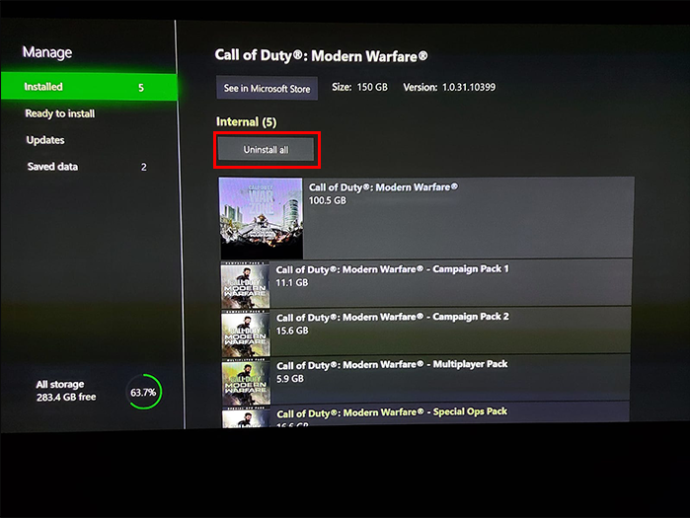
- Dodieties uz izvēlni Iestatījumi.
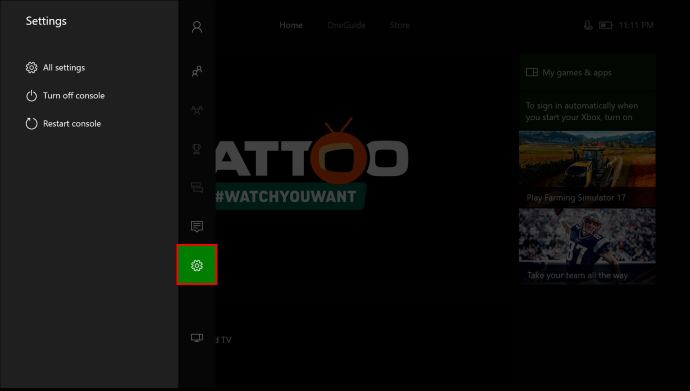
- Sadaļā “Vispārīgi” atlasiet “Tīkla iestatījumi”.

- Sadaļā “Bezvadu tīkla iestatīšana” atlasiet opciju Pāriet bezsaistē.
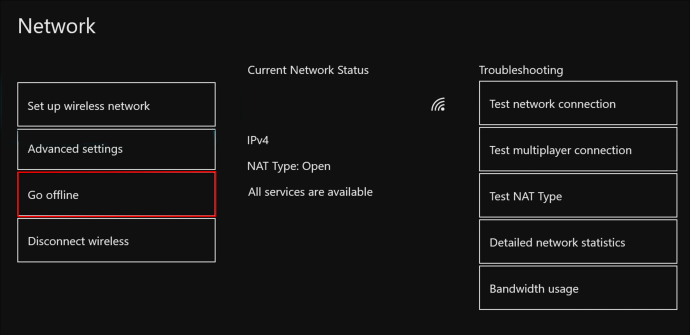
- Pārslēdzieties uz datoru un lejupielādējiet vairāku spēlētāju pakotni no Microsoft veikala, izmantojot to pašu Microsoft kontu, ko izmanto jūsu Xbox.
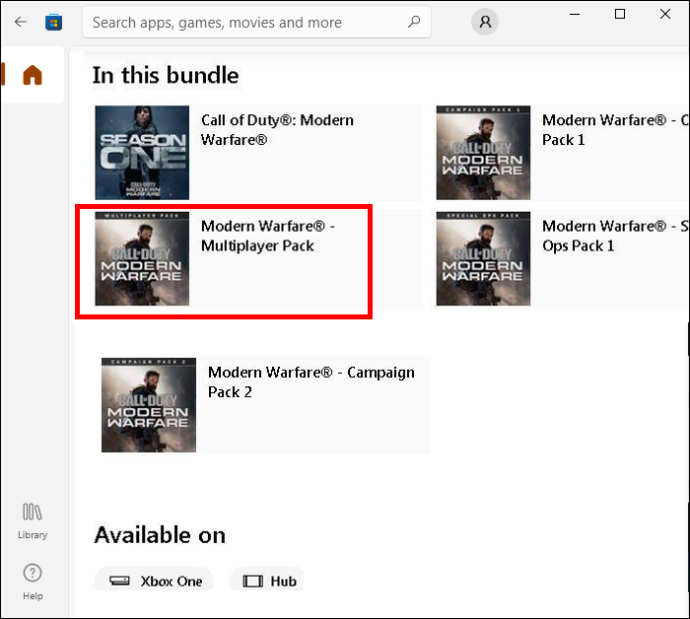
- Atgriezieties savā Xbox un atgriezieties tiešsaistē.
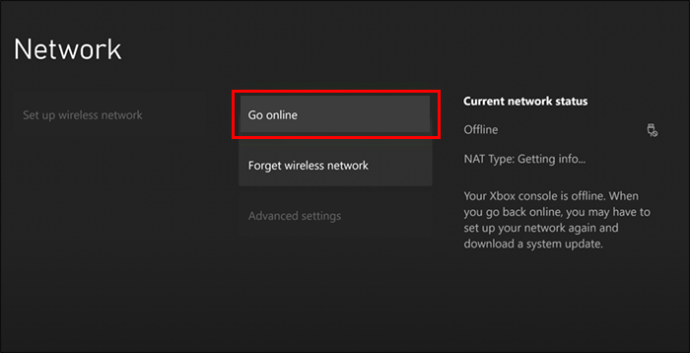
- Dodieties uz Microsoft veikalu un lejupielādējiet vairāku spēlētāju pakotni no Xbox.
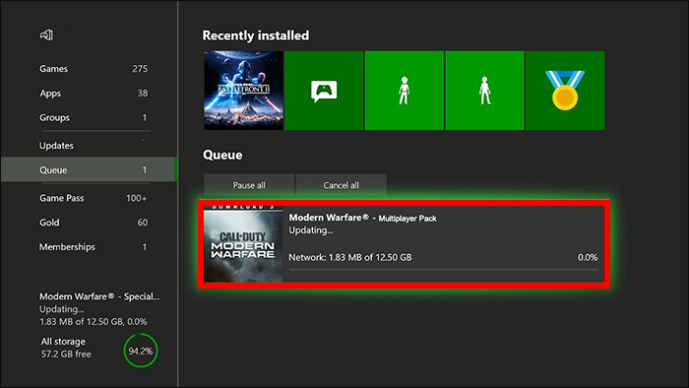
- Mēģiniet vēlreiz palaist spēli.
Šis labojums ir palīdzējis daudziem cilvēkiem atgūt pilnīgu funkcionalitāti. Tam vajadzētu noņemt visas bojāto spēles datu paliekas.
Instalējiet visas pakotnes
Vēl viens risinājums ir pārvaldīt Modern Warfare pievienojumprogrammas un nodrošināt to pareizu instalēšanu. Ja tas tiek izdarīts pareizi, kļūdas kods pazudīs. Pēc tam varat normāli spēlēt Modern Warfare.
- Sāknējiet savu Xbox konsoli.
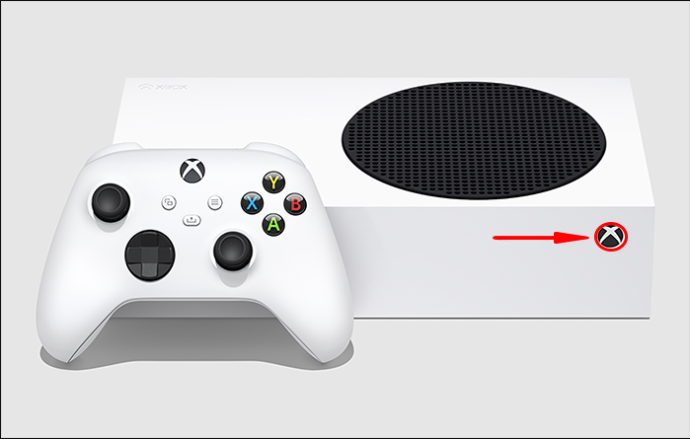
- Iezīmējiet Modern Warfare, lai parādītu dažas iespējas.
- Pārejiet uz un atlasiet “Pārvaldīt spēli un papildinājumus”.
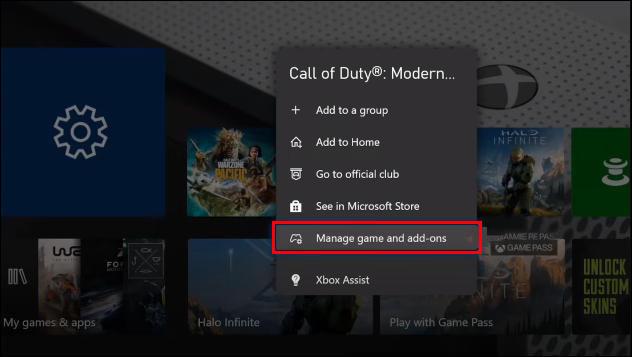
- Atlasiet visas vajadzīgās datu pakotnes, tostarp Multiplayer un Special Ops Pack.
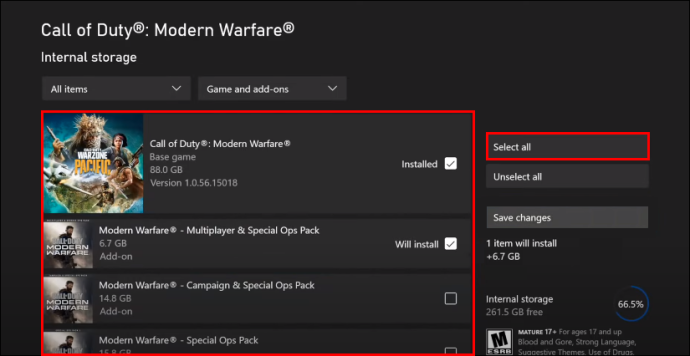
- Saglabājiet izmaiņas un ļaujiet visam instalēties bez traucējumiem.
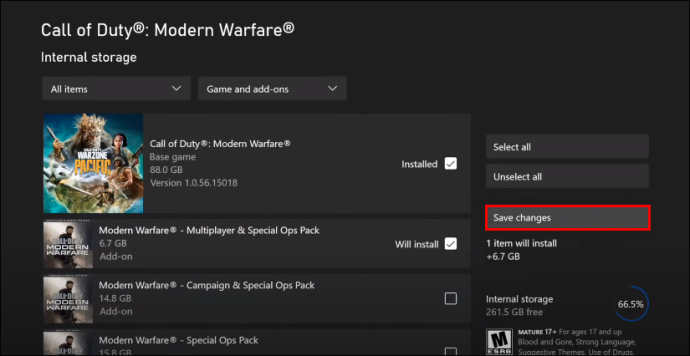
Kad visas pakotnes ir instalētas, kļūdas kodam PILUM vairs nevajadzētu parādīties.
Izdzēsiet visu daļēji lejupielādēto saturu
Tā kā kļūda neļauj konsolei pareizi instalēt pakotnes, vispirms varat tās izdzēst no sistēmas un lejupielādēt vēlreiz. Šeit ir norādītas darbības.
- Nospiediet Xbox kontrollera pogu Guide.

- Dodieties uz izvēlni 'Iestatījumi'.

- Izvēlieties 'Sistēma' un 'Atmiņa'.
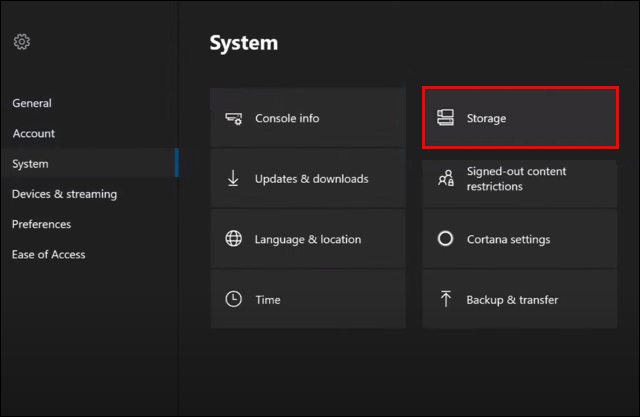
- Nospiediet X, lai parādītu, ko konsole iesaka lietotājiem dzēst.

- Ritiniet uz leju un meklējiet saturu, kuram ir dzeltena izsaukuma zīme.
- Dzēst saturu.
Šeit jūs atkal lejupielādēsit pakotnes.
- Šoreiz dodieties uz 'Konts'.
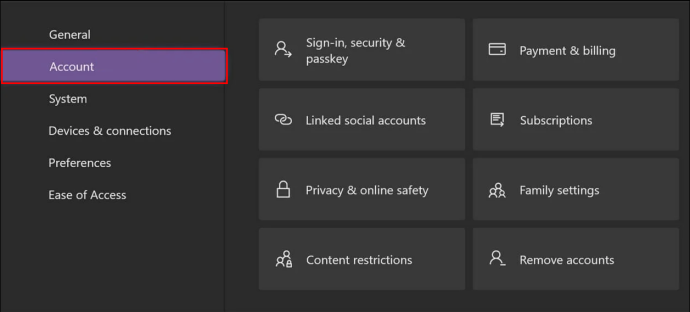
- Izvēlieties “Maksājumi un norēķini”.
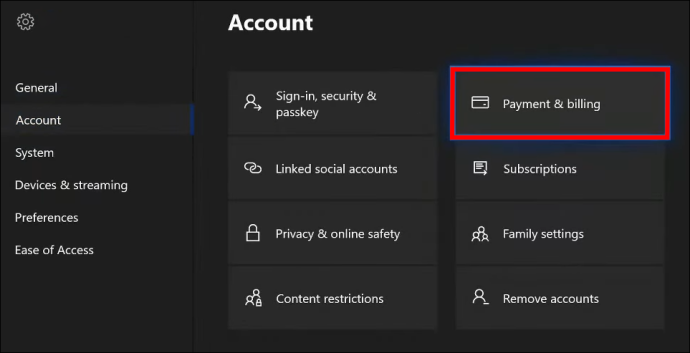
- Izvēlieties 'Pasūtījumu vēsture'.

- Izvēlieties pakotni, kuru iepriekš nevarējāt lejupielādēt.
- Lejupielādējiet saturu vēlreiz.
Ar jaunu lejupielādi kļūdu vairs nevajadzētu aktivizēt. Šis risinājums ir salīdzinoši noderīgs, taču var nedarboties visu laiku.
Lejupielādējiet vairāku spēlētāju pakotni, izmantojot citu metodi
Šī alternatīvā metode var būt kļūdas novēršanas atslēga. Šim procesam izmantojat Microsoft Store.
- Savā Xbox ierīcē dodieties uz Microsoft veikalu.
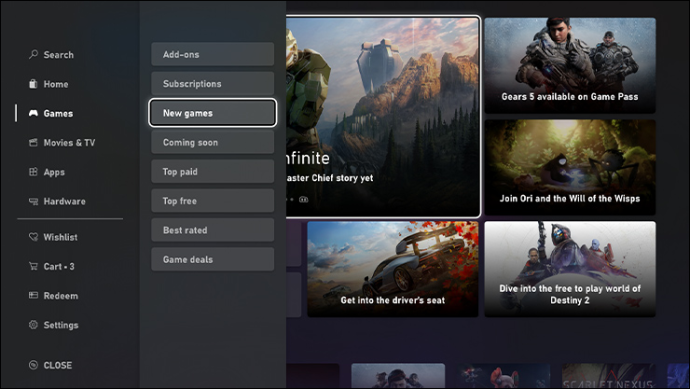
- Meklējiet vairāku spēlētāju pakotni.
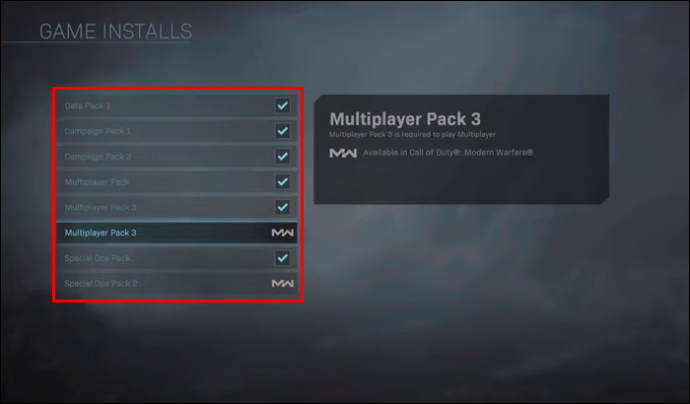
- Meklējiet sarakstu, kurā ir spēles vāka noformējums.
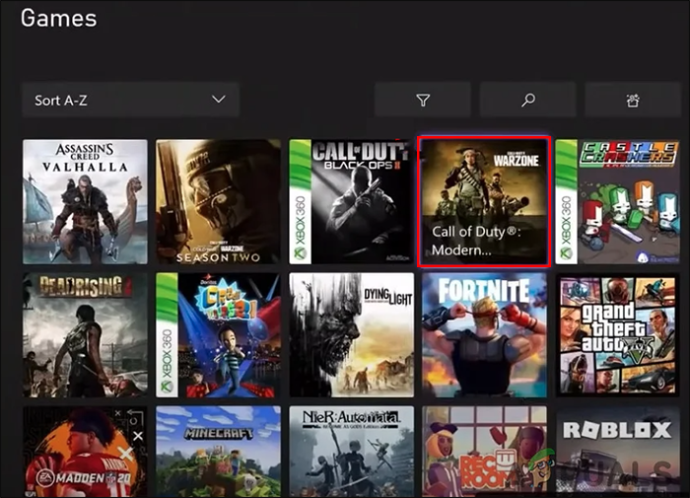
- Izvēlieties opciju, lai to instalētu.
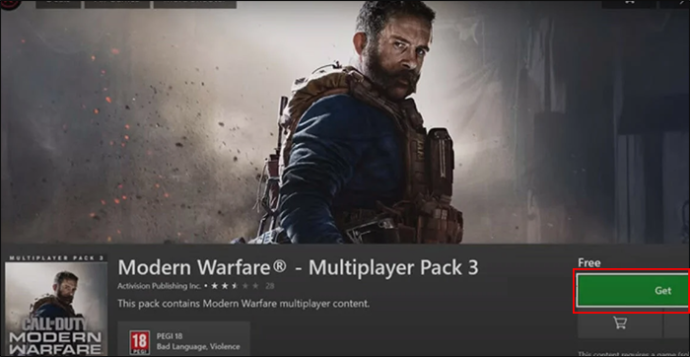
- Pieņemiet un instalējiet vairāku spēlētāju pakotni.
- Izmēģiniet un spēlējiet CoD Modern Warfare.
Šajā procesā nav daudz, izņemot gaidīšanu. Tāpēc ir tik vienkārši labot kļūdas kodu PILUM.
Notīriet MAC adresi
Lai novērstu jebkādus nekonsekventus tīkla datus, mēģiniet notīrīt MAC adresi. Ir zināms, ka tas palīdz novērst kļūdas kodu PILUM.
- Nospiediet pogu Guide.

- Dodieties uz izvēlni 'Iestatījumi'.

- Izvēlieties 'Tīkla iestatījumi'.

- Pieskarieties “Papildu iestatījumi” un “Alternatīvā MAC adrese”.
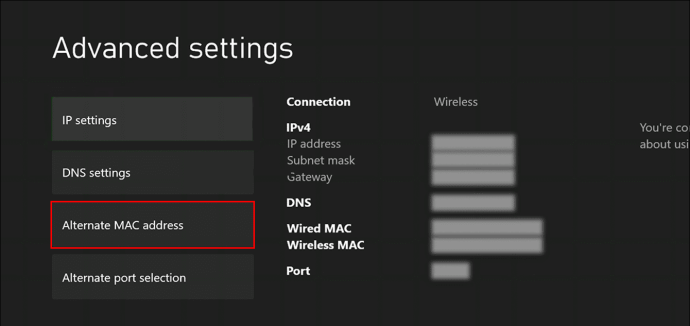
- Notīriet savu pašreizējo MAC adresi.
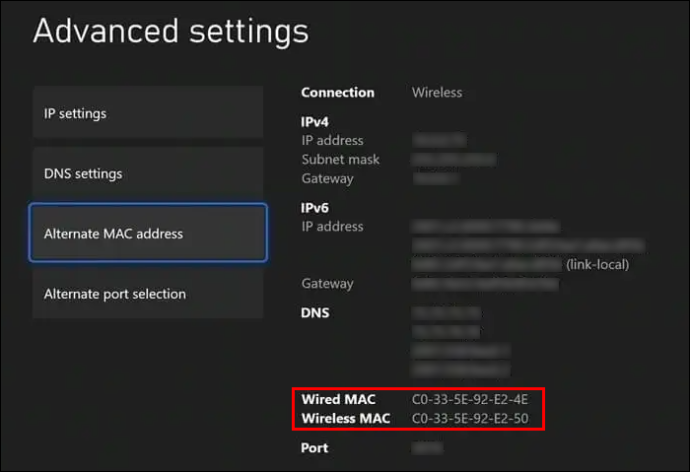
- Restartējiet Xbox konsoli.
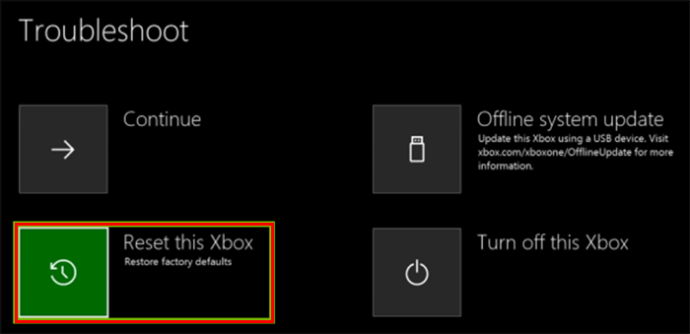
- Pārbaudiet, vai joprojām parādās PILUM kļūdas kods.
Šādi rīkojoties, jūsu tīkla dati atkal kļūst konsekventi. Tādā veidā ir zemāka kļūdas robeža.
Xbox Series X/S rūpnīcas atiestatīšana
Rūpnīcas iestatījumu atiestatīšanai ir jābūt pēdējam līdzeklim, ja neviens no iepriekš minētajiem risinājumiem nedarbojas. Pirms pilnīgas rūpnīcas datu atiestatīšanas dublējiet failus. Tādā veidā jūs varat atgūt progresu pēc visa atkārtotas instalēšanas.
- Nospiediet Xbox pogu uz kontrollera.

- Dodieties uz sadaļu 'Profils un sistēma'.
- Sadaļā “Sistēma” atlasiet “Konsoles informācija”.
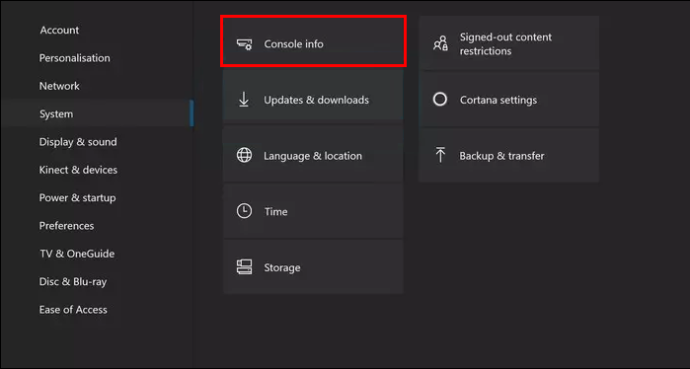
- Izvēlieties “Atiestatīt konsoli”.
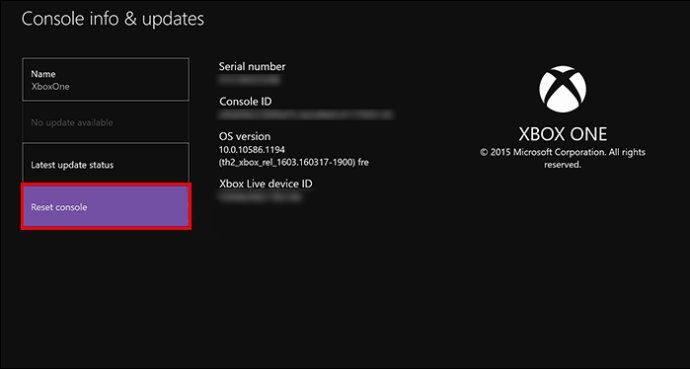
- Izvēlieties paturēt savas spēles un lietotnes.

- Turpiniet ar rūpnīcas atiestatīšanu.
Ja rūpnīcas atiestatīšana nedarbojas, iespējams, būs jāveic cita atiestatīšana un jānoņem visi dati. To darot, jūsu konsole tiks notīrīta, taču var tikt noņemts arī kļūdas kods PILUM.
Kļūdas labošana programmā Warzone ir tāds pats
Visi iepriekš minētie risinājumi darbosies Warzone, jo abi nosaukumi ir daļa no vienas spēles. Tāpēc izmēģiniet katru risinājumu, līdz tas izdodas.
Cerams, ka Activision novērsīs šo kļūdu un noņems to no spēles failiem. Visa darbība var būt sarežģīta, it īpaši, ja ir nepieciešama rūpnīcas atiestatīšana.
Vai esat ieslēgts?
Spēles lejupielāde tikai tāpēc, lai saņemtu kļūdas ziņojumu bez oficiāla izstrādātāja atbalsta, ir nomākta. Spēlētāji nevar darīt daudz citu lietu, izņemot šos risinājumus. Kamēr Activision nestrādās ar kodu, šī kļūda var parādīties laiku pa laikam.
kā rakstīt dziesmas sims 4
Ko jūs darījāt, lai atrisinātu PILUM kļūdas koda problēmu? Vai jūs zināt kādas citas metodes, kā novērst kļūdas kodu PILUM? Paziņojiet mums tālāk komentāru sadaļā.









